Guia completo: aproveitar ao máximo o Google Fotos
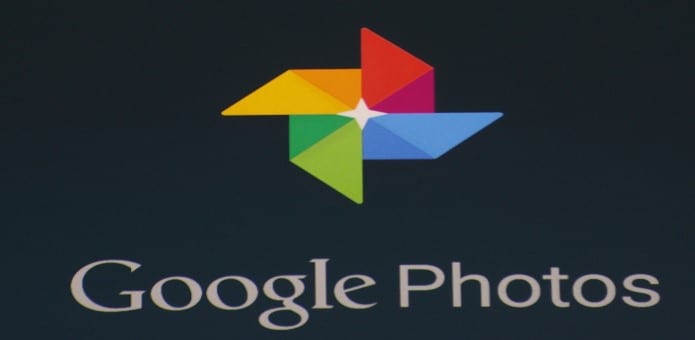
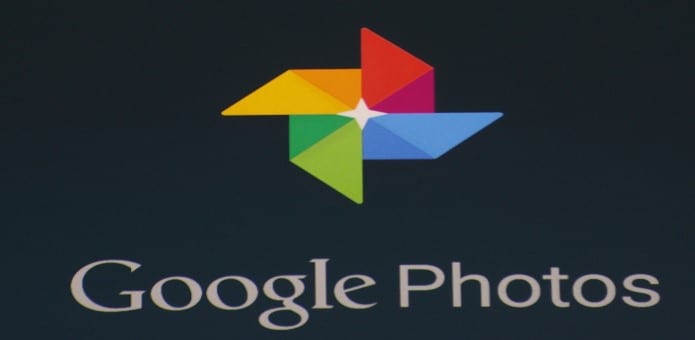
O que é o Google Fotos
Google Fotos é um serviço de gerenciamento e armazenamento de fotos e vídeos da Google. Em uma linha: é um repositório em nuvem com busca por imagem, edição básica, criação automática e opções de compartilhamento. Suporta upload por app móvel e por desktop, oferece cópia de segurança contínua e ferramentas que ajudam a encontrar imagens pelo conteúdo.
Importante: até onde a Google oferece atualmente, fotos em alta qualidade têm limites de resolução que afetam armazenamento — verifique suas configurações antes de subir arquivos muito grandes.
Índice
- O que é o Google Fotos
- Principais recursos
- Como fazer upload (desktop e mobile)
- Organização, busca e álbuns
- Assistente e criações automáticas
- Duplicatas e quase duplicatas
- Exclusão, lixeira e recuperação
- Compartilhamento e privacidade
- Edição e criações (GIFs, vídeos, álbuns)
- Dicas avançadas e fluxo de trabalho
- Problemas comuns e soluções
- Comparação com alternativas
- Estratégia de backup: mini‑metodologia
- Migração e sincronização entre dispositivos
- Checklists por função
- Recuperação de exclusões (runbook)
- Segurança e notas de privacidade (GDPR)
- Glossário rápido
- FAQ
- Resumo final
Principais recursos em poucas palavras
- Backup automático de fotos e vídeos do celular
- Pesquisa por conteúdo (ex.: “praia”, “bolo”, “gato”)
- Álbuns inteligentes e agrupamento por rosto (onde disponível)
- Criações automáticas: montagens, animações, filmes
- Ferramentas básicas de edição e filtros
- Compartilhamento por link ou álbum colaborativo
- Lixeira com recuperação por 60 dias
Como fazer upload (desktop e mobile)
- Desktop (Windows e macOS): baixe o app de backup e sincronização em https://photos.google.com/apps e instale. Configure a pasta ou pastas que serão sincronizadas.
- Web: acesse https://photos.google.com, faça login com sua Conta Google e arraste pastas/arquivos para a janela do navegador.
- Android/iPhone/iPad: instale o app Google Fotos e ative “Backup e sincronização” nas configurações. O app fará upload automático das novas fotos quando houver conexão (Wi‑Fi ou móvel, conforme opção).
Nota: não há app nativo para Windows Phone; em Linux geralmente usa‑se a interface web.
Dica prática: defina o upload apenas em Wi‑Fi para economizar dados móveis. Nas configurações do app, escolha a qualidade desejada: “Alta qualidade (compactada)” ou “Qualidade original” — esta última consome sua cota do Google Drive/Google One.
Organização, busca e álbuns
Como o Google Fotos organiza suas mídias:
- Ordenação por data e hora de captura (EXIF) por padrão.
- Agrupamento por local quando metadados de GPS estiverem presentes.
- Reconhecimento de objetos e cenas via algoritmos de visão computacional.
Buscar funciona por termo (ex.: “natal 2019”, “cachorro”, “praia”). A precisão varia; trate os resultados como ponto de partida.
Limitações conhecidas:
- Pesquisa por tags manuais é possível, mas não há um campo de tags separado robusto como em alguns gerenciadores profissionais.
- A estrutura de pastas local não é mantida automaticamente; o Google Fotos cria uma visualização plana por data. Você pode recriar álbuns dentro do Google Fotos.
Como criar álbuns e organizar:
- Selecione várias fotos e escolha “Adicionar ao álbum”.
- Use álbuns compartilhados para colaborar com outras pessoas.
Assistente e criações automáticas
O recurso Assistente (ou “Criar”) sugere montagens, animações e filmes a partir do seu conteúdo. Você também pode criar manualmente:
- Montagens (collages)
- Animações (GIFs simples)
- Filmes com trilha sonora
Essas criações são úteis para social media e lembranças rápidas. Revise sempre os resultados antes de compartilhar.
Duplicatas e quase duplicatas
O que o Google Fotos detecta:
- Duplicatas exatas são geralmente ignoradas durante o upload (mesmo que estejam com nomes diferentes).
- Quase duplicatas (pequenas alterações como corte, alterações de EXIF ou edição leve) podem ser tratadas como arquivos distintos e serão enviados ambas as versões.
Recomendação:
- Se tiver muitas imagens semelhantes, use uma ferramenta local (por exemplo Picasa, ferramentas de terceiros ou utilitários de busca de duplicatas) para revisar e reduzir antes do upload.
Exclusão, lixeira e recuperação
- Ao excluir fotos no Google Fotos, elas vão para a Lixeira por 60 dias. Depois disso, são excluídas permanentemente.
- Se você apagar uma foto local depois de fazer backup, cuidado: o app pode re‑enviar essa foto se ainda houver cópia local em outro dispositivo configurado para backup.
Runbook rápido para recuperação:
- Abra Google Fotos > Biblioteca > Lixeira.
- Selecione a foto e escolha “Restaurar”.
- Se o arquivo não estiver na lixeira e foi deletado em todos os dispositivos, verifique backups locais (computador, discos externos) ou exporte do Google Takeout se tiver histórico.
Importante: apagar no Google Fotos não apaga automaticamente a cópia no seu dispositivo, a não ser que você use a função “Liberar espaço”, que remove do dispositivo as fotos já salvas na nuvem.
Compartilhamento e privacidade
Formas de compartilhar:
- Link público: qualquer pessoa com o link vê o álbum ou fotos.
- Álbum colaborativo: convida pessoas a adicionar fotos.
- Compartilhar diretamente para apps (WhatsApp, Mensagens, Instagram)
Limitação a saber:
- Compartilhamentos por link não permitem restringir a visualização por usuário (não há controle por e‑mail) — diferente de arquivos do Google Drive que podem ser compartilhados por e‑mail.
Boas práticas de privacidade:
- Não compartilhe links de álbuns com informações sensíveis.
- Revogue links compartilhados se necessário.
- Use álbuns colaborativos apenas com contatos confiáveis.
Edição e criações (GIFs, vídeos, álbuns)
Ferramentas integradas:
- Ajustes básicos: cortar, girar, exposição, contraste, temperatura de cor.
- Filtros pré‑definidos semelhantes aos de apps populares.
- Criações automáticas: animações, filmes, colagens.
Se precisar de edição avançada, exporte a imagem e use um editor dedicado (Lightroom, Photoshop, Affinity Photo) e depois re‑importe a versão final para o Google Fotos.
Dicas avançadas e fluxo de trabalho recomendado
Workflow sugerido para fotógrafos amadores/prosumers:
- Capture fotos em qualidade máxima no dispositivo.
- Faça upload automático ao Google Fotos para ter uma cópia de segurança imediata.
- Periodicamente (mensal/quinzenal), faça uma revisão local: selecione melhores e mova RAW/originais para um disco rígido externo ou serviço especializado (ou ambos).
- Use álbuns no Google Fotos para organizar entregas rápidas ou portfólios públicos.
Fluxo para usuários comuns:
- Ative apenas backup por Wi‑Fi.
- Ative “Liberar espaço” quando precisar de armazenamento no celular.
- Use álbuns para agrupar eventos e compartilhar por link quando necessário.
Problemas comuns e soluções rápidas
- Não estou vendo fotos novas: verifique se “Backup e sincronização” está ativado e se há espaço na sua Conta Google.
- Fotos duplicadas após sincronização: verifique se você tem várias contas/instâncias enviando o mesmo conjunto. Remova duplicatas localmente e faça novo upload.
- Fotos sem localizações: se o GPS do dispositivo estava desligado, o Google não terá metadados de local.
Comparação com alternativas (matriz rápida)
| Recurso | Google Fotos | iCloud Photos | Dropbox | Flickr |
|---|---|---|---|---|
| Backup automático no celular | Sim | Sim (Apple) | Sim (com app) | Parcial |
| Busca por conteúdo (objetos/cenas) | Sim | Limitada | Não | Limitada |
| Álbuns colaborativos | Sim | Sim | Limitado | Sim |
| Integração com edições avançadas | Básica | Básica | Depende | Limitada |
| Política de privacidade e controle de compartilhamento | Links públicos | Controles por conta Apple | Controles por link | Controles por conta |
Observação: escolha conforme seu ecossistema (Android/Google vs Apple) e necessidades de controle/privacidade.
Estratégia de backup: mini‑metodologia (3 passos)
Redundância 3‑2‑1 simplificada:
- Tenha pelo menos 3 cópias de arquivos importantes.
- Armazene em 2 tipos de mídia (nuvem + disco externo).
- Ao menos 1 cópia offsite (na nuvem ou em local físico diferente).
Automatize o upload: use Google Fotos para cópia contínua do celular e um software de backup para sincronizar pastas críticas do computador para um disco externo e para outro serviço em nuvem.
Verifique periodicamente: mensalmente, cheque a integridade de fotos e teste a restauração de 1–2 arquivos.
Migração e sincronização entre dispositivos
Cenário comum: quero usar fotos em outro computador ou sincronizar entre PCs.
Opções:
- Google Takeout: exporta toda a biblioteca do Google Fotos para download (zip) — útil para migração em massa.
- Integração com Google Drive: nas configurações do Google Drive, ative a opção para colocar suas fotos em uma pasta no Meu Drive (se disponível na sua conta). Assim, você pode sincronizar essa pasta com outros computadores via Backup and Sync / Google Drive for Desktop.
Passo a passo para migrar para outro computador:
- No computador A, confirme que todas as fotos fizeram backup.
- Use Google Takeout para gerar um arquivo (se quiser um backup local completo).
- No computador B, instale Google Drive for Desktop e configure para sincronizar a pasta do Google Fotos (se habilitado) ou baixe os arquivos exportados.
Limitações: não existe transferência cloud‑to‑cloud automática entre serviços concorrentes (ex.: iCloud → Google Fotos) sem ferramentas de terceiros.
Checklists por função
Checklist: Usuário doméstico
- Ativar Backup e sincronização em Wi‑Fi
- Selecionar qualidade de upload (Alta qualidade ou Original)
- Criar álbuns para eventos principais
- Compartilhar links apenas com pessoas confiáveis
- Executar “Liberar espaço” quando necessário
Checklist: Fotógrafo amador/profissional
- Fazer upload dos JPGs selecionados ao Google Fotos para cópia rápida
- Armazenar RAWs em disco externo e em outro serviço dedicado
- Executar revisão mensal e limpeza de duplicatas
- Catalogar trabalhos em álbuns ou em catálogo local
Checklist: TI/Administrador
- Verificar políticas de retenção e conformidade
- Garantir quotas de armazenamento Google One quando necessário
- Documentar fluxo de backup e recuperação
Recuperação rápida e runbook para exclusão acidental
- Verifique a Lixeira do Google Fotos dentro de 60 dias e restaure.
- Se não estiver na Lixeira, verifique todos os dispositivos vinculados que possam ter cópia local.
- Caso tenha backup via Google Takeout, importe o arquivo salvo.
- Em ambientes corporativos, consulte logs de auditoria e políticas de retenção.
Segurança e notas de privacidade (GDPR e boas práticas)
- Controle de consentimento: se você processa fotos de terceiros (evento, clientes), obtenha consentimento para uso e armazenamento.
- Minimização de dados: não publique fotos que contenham dados pessoais sensíveis sem permissão.
- Revogação de acesso: quando compartilhar por link, mantenha gestão de quem tem acesso e revogue quando necessário.
Observação: o Google oferece ferramentas de administração e conformidade para contas Google Workspace; em contextos corporativos, planifique políticas de retenção e auditoria.
Quando o Google Fotos pode não ser a melhor opção
- Necessita de controle de acesso por e‑mail/identidade para cada foto (prefira soluções corporativas ou Drive com permissões granulares).
- Workflow baseado em pastas locais e metadados avançados usados por softwares profissionais de catalogação (Adobe Lightroom Classic, Capture One).
Alternativas e quando escolhê‑las
- iCloud Photos: se você vive no ecossistema Apple.
- Dropbox/OneDrive: se precisa de integração profunda com armazenamento de arquivos e documentos.
- Serviços de hospedagem dedicados (SmugMug, Flickr Pro): para fotógrafos que vendem cópias e precisam de controle de portfólio.
Snippets e cheatsheet rápido
- Liberar espaço no celular: Abra Google Fotos > Biblioteca > Utilitários > Liberar espaço.
- Ativar backup apenas no Wi‑Fi: Google Fotos > Configurações > Backup e sincronização > Usar dados móveis (desativar).
- Encontrar fotos antigas: use a busca por ano (ex.: “2017”) ou por termo (ex.: “casamento”).
Glossário (uma linha cada)
- Backup e sincronização: função que envia automaticamente fotos do dispositivo para a nuvem.
- Lixeira: pasta temporária com itens apagados por até 60 dias.
- Álbum colaborativo: álbum no qual várias pessoas podem adicionar fotos.
- EXIF: metadados de imagem que guardam data, hora e GPS.
Perguntas frequentes (FAQ)
Posso recuperar fotos apagadas depois de 60 dias?
Se a foto foi excluída e removida da Lixeira (após 60 dias), a recuperação via Google Fotos não é garantida. Verifique cópias locais, discos externos ou exportações anteriores (Google Takeout).
O Google Fotos reduz a qualidade das imagens?
Depende da configuração: existe a opção “Alta qualidade” (encolhe levemente para economizar espaço) e “Qualidade original” (mantém resolução original e consome a cota do Google One).
Posso sincronizar pastas específicas do meu PC?
Sim, usando o app Google Drive for Desktop/Backup and Sync você pode selecionar pastas para sincronizar com a nuvem e, dependendo das configurações, fazer com que apareçam no Google Fotos.
Como evitar que minhas fotos sejam compartilhadas publicamente?
Ao criar um link de compartilhamento, qualquer pessoa com o link pode ver as fotos. Para mais controle, compartilhe diretamente com contas de e‑mail específicas ou use outra plataforma que suporte permissões por usuário.
Sugestão para divulgação social (pré‑visualização)
OG Title: Aproveitar ao máximo o Google Fotos
OG Description: Guia prático para backup, organização, edição e compartilhamento de fotos com checklists e plano de backup.
Versão curta para anúncio (100–200 palavras):
Google Fotos facilita o backup automático, organização por data e busca por conteúdo. Este guia mostra como configurar upload em desktop e mobile, evitar duplicatas, recuperar arquivos da lixeira, compartilhar com segurança e montar um plano de backup 3‑2‑1. Inclui checklists para usuários domésticos, fotógrafos e TI, além de dicas de migração com Google Takeout e notas de privacidade. Se quer manter suas memórias seguras e acessíveis, siga o fluxo recomendado e revise suas configurações periodicamente.
Resumo final
- Ative backup automático e escolha a qualidade adequada.
- Use álbuns e compartilhamentos com cuidado para proteger a privacidade.
- Mantenha uma estratégia de backup redundante (nuvem + disco externo).
- Revise e limpe duplicatas antes de grandes uploads.
Se você já usa o Google Fotos, compartilhe suas dicas e experiências nos comentários — quais recursos você usa mais? Qual dor de cabeça o ajudou a resolver?
Materiais semelhantes

Instalar e usar Podman no Debian 11
Apt‑pinning no Debian: guia prático

Injete FSR 4 com OptiScaler em qualquer jogo
DansGuardian e Squid com NTLM no Debian Etch

Corrigir erro de instalação no Android
